excel表格数据求减法的教程
发布时间:2017-03-03 09:27
相关话题
excel里面形形色色的功能可以帮助用户进行编辑处理数据,可能有些初学者并不太会使用比较常用的减法运算功能,如果不懂的朋友不妨一起学习探讨一番吧。接下来是小编为大家带来的excel表格数据求减法的教程,供大家参考。
excel表格数据求减法的教程:
求减法步骤1:首先我们看到图中的表格需要使用到求差的方法,看见了吗,有的同学说很简单啊,只要口算就可以得到结果了。但是这只是个例子,如果在实际应用中数据是万记得,那就不是口算能完成的了,而且出错率还很高呢。
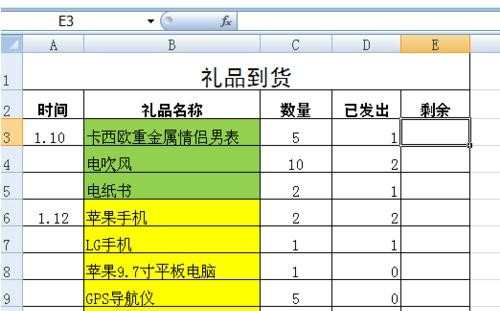
求减法步骤2:看图中,我们需要做的就是求E3中的结果,大家知道就是C3-D3,下面就开始了。
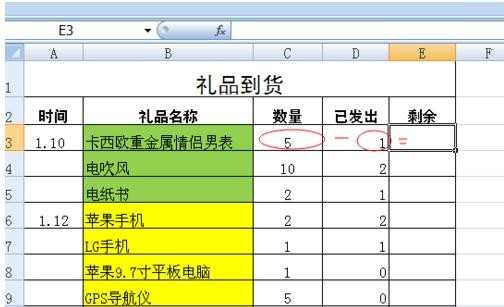
求减法步骤3:首先用鼠标选中E3,在里面首先输入“=”。
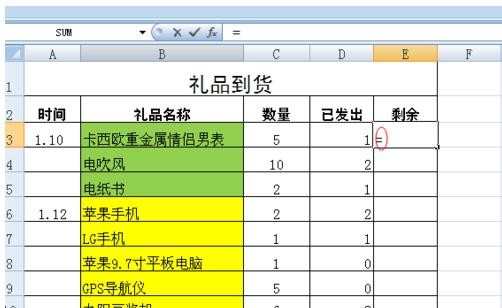
求减法步骤4:接下来我们再利用鼠标选中C3,之后就会出现虚线的框架,这样说明这个单元格已经被选中了。
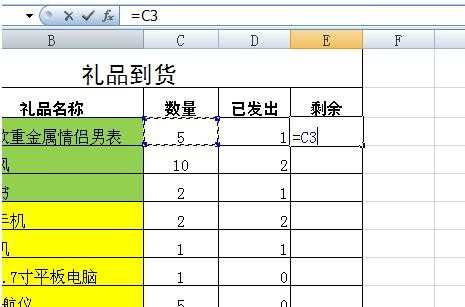
求减法步骤5:然后继续在E3中输入符号“-”,就是减法的意思。
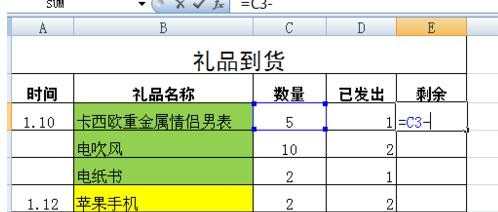
求减法步骤6:再利用鼠标选中D3,也会出现虚线框架。这时你会看到E3的表格中已经是一个公式了。
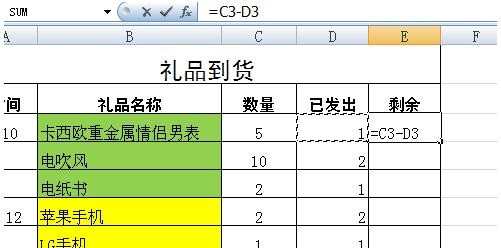
求减法步骤7:最后回车就可以得到结果了。用同样的方法也可以依此计算出下面列中的差,但是很麻烦。
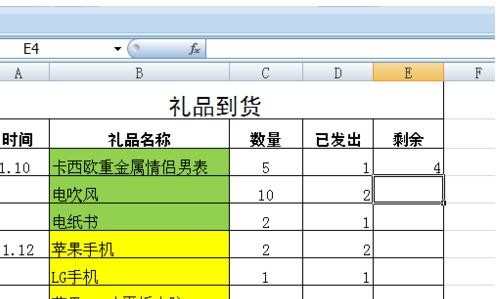
求减法步骤8:我们现在需要一个跟简单的的方法使下面列中的求差变得方便,我们首先选中E3.把鼠标移动到单元格的右下角,你会发现一个小十字架,然后拖住十字架往下拉,就像格式刷一样所在列中的单元格都有结果了。
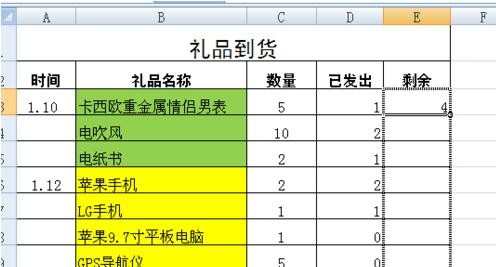
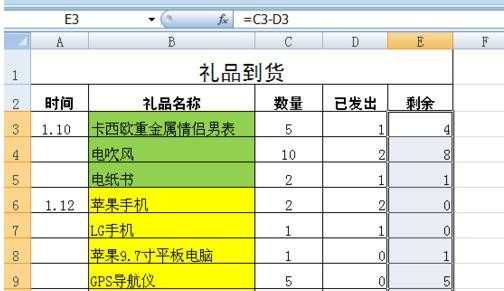
看了excel表格数据求减法的教程还看了:
1.excel表格数据计算减法的教程
2.excel表格数据加减法运算的教程
3.如何用excel做减法教程
4.excel表格的减法公式使用教程
5.excel计算减法的教程
6.excel表格减法运算教程
7.excel表格减法计算的操作方法

excel表格数据求减法的教程的评论条评论